WPS文档如何设计温暖可爱表情图标
来源:网络收集 点击: 时间:2024-05-16【导读】:
本经验主要讲述使用WPS设计一个可爱的表情图标,通过插入【圆形】【空心弧】,设置橙色、黑色、粉色,调整成各种形状,并按住Ctrl复制多个同样的形状,完成后就可以进行截图保存了。工具/原料morePS软件:Adobe Photoshop CS5电脑系统:WIN7系统方法/步骤1/8分步阅读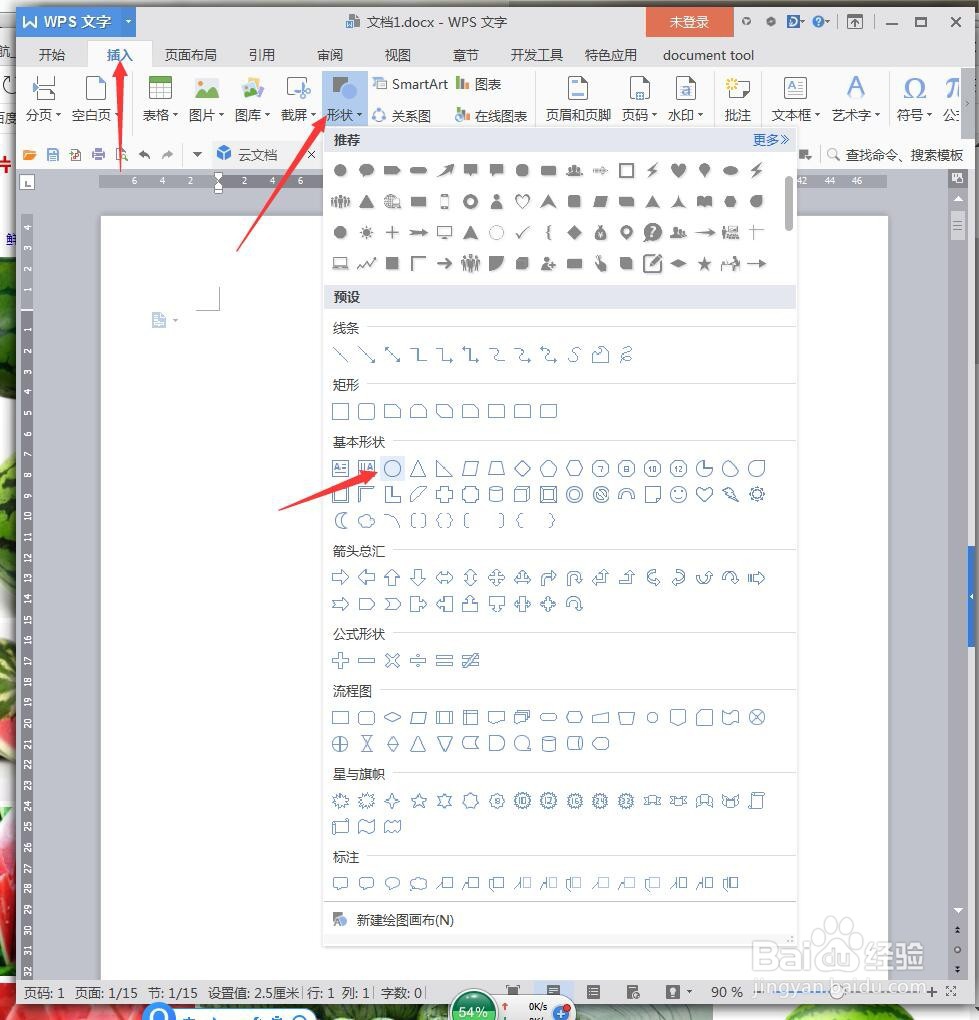 2/8
2/8 3/8
3/8 4/8
4/8 5/8
5/8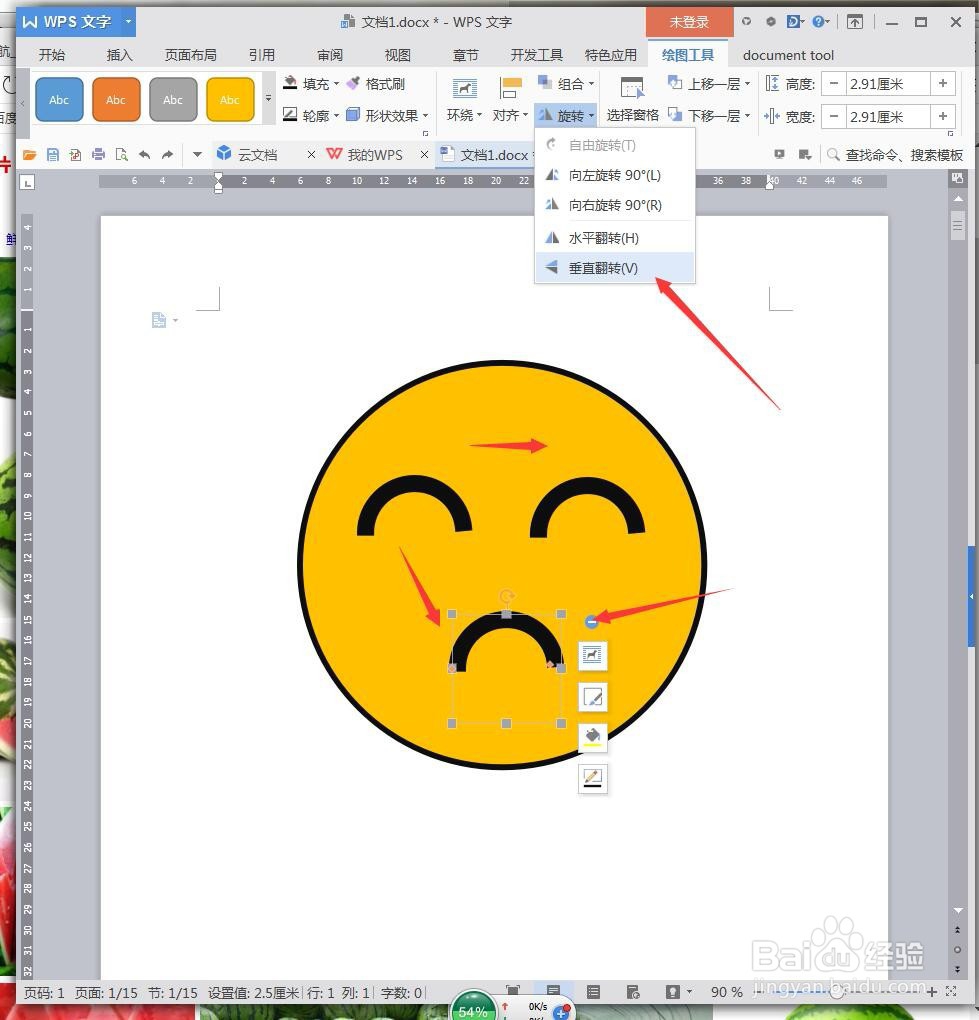 6/8
6/8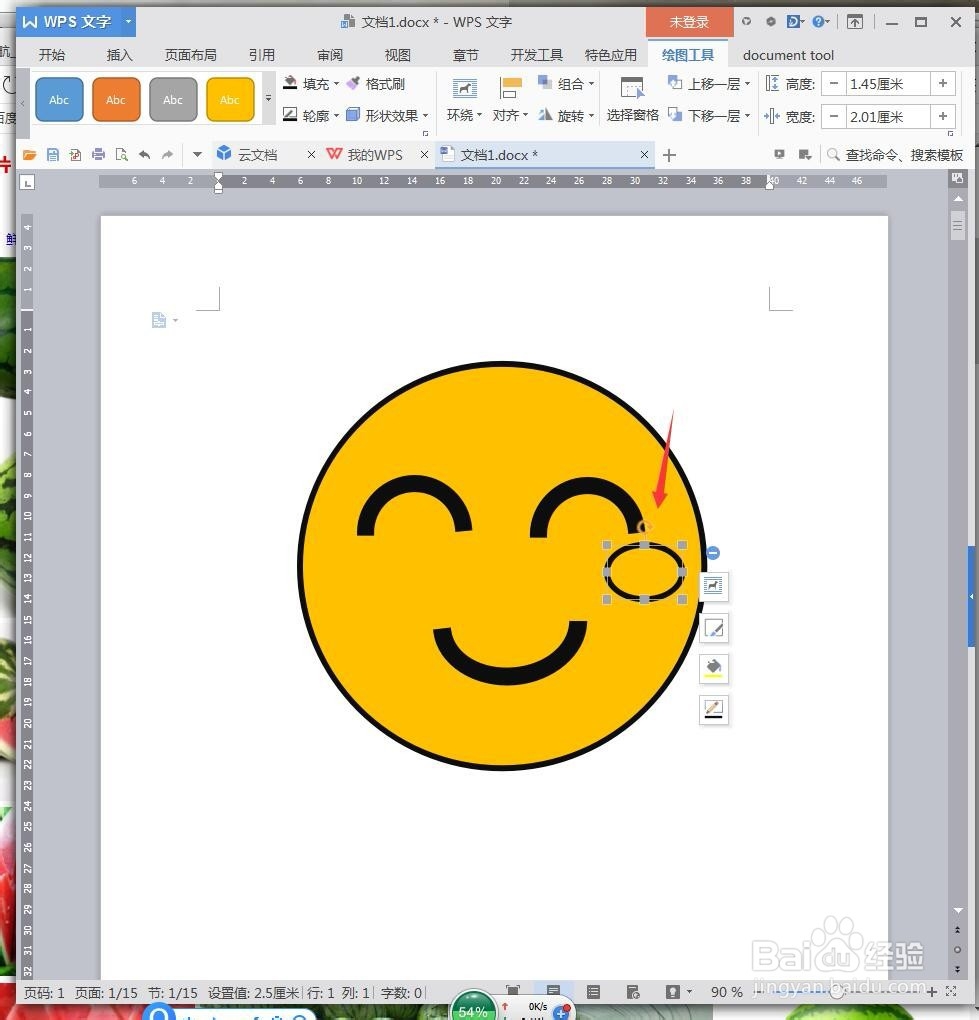 7/8
7/8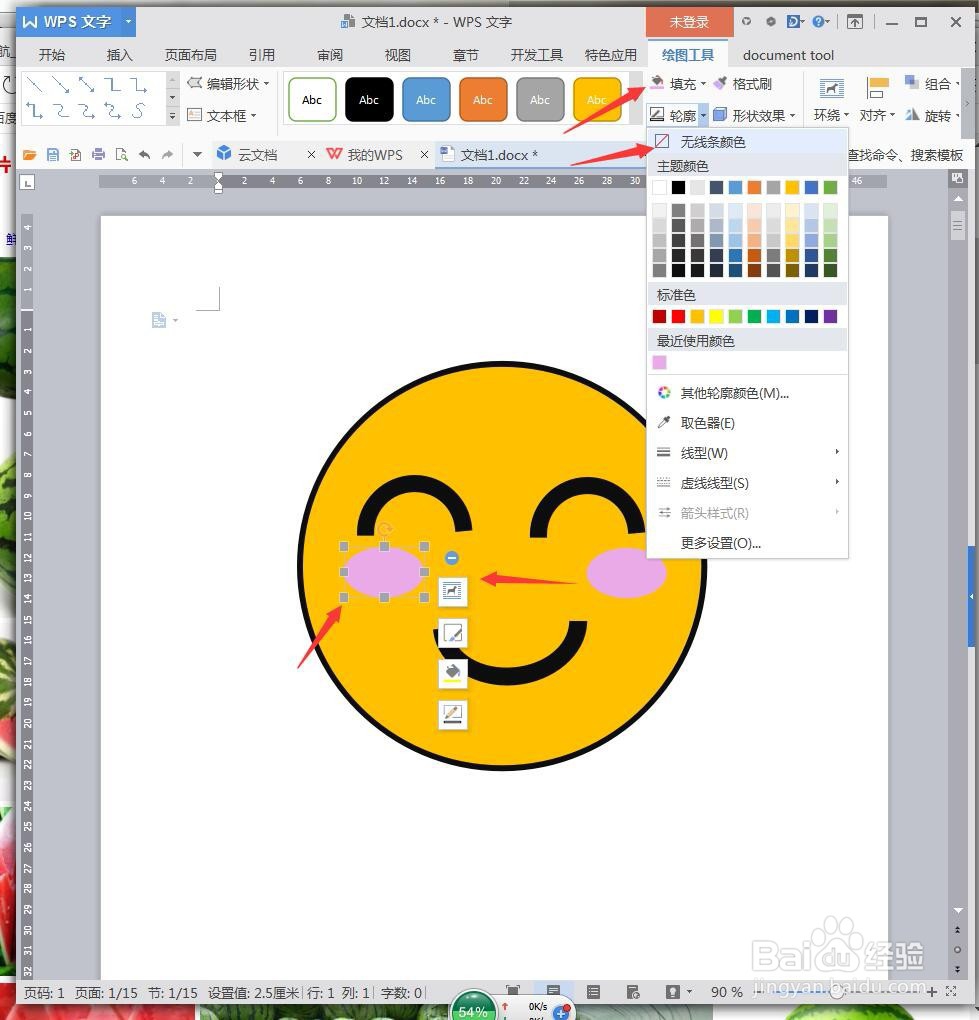 8/8
8/8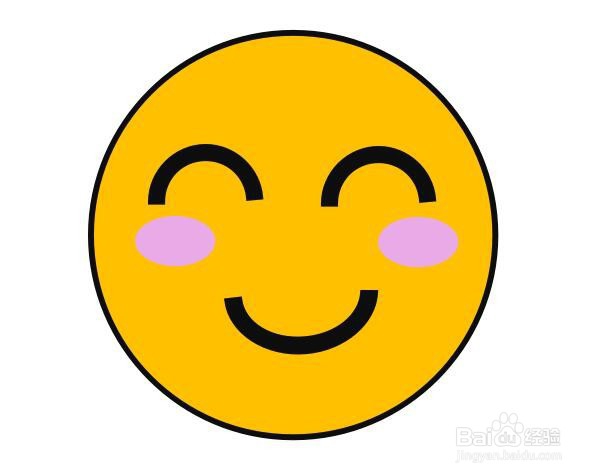 总结1/1
总结1/1
1、打开WPS文档,点击【插入】【形状】【圆形】。
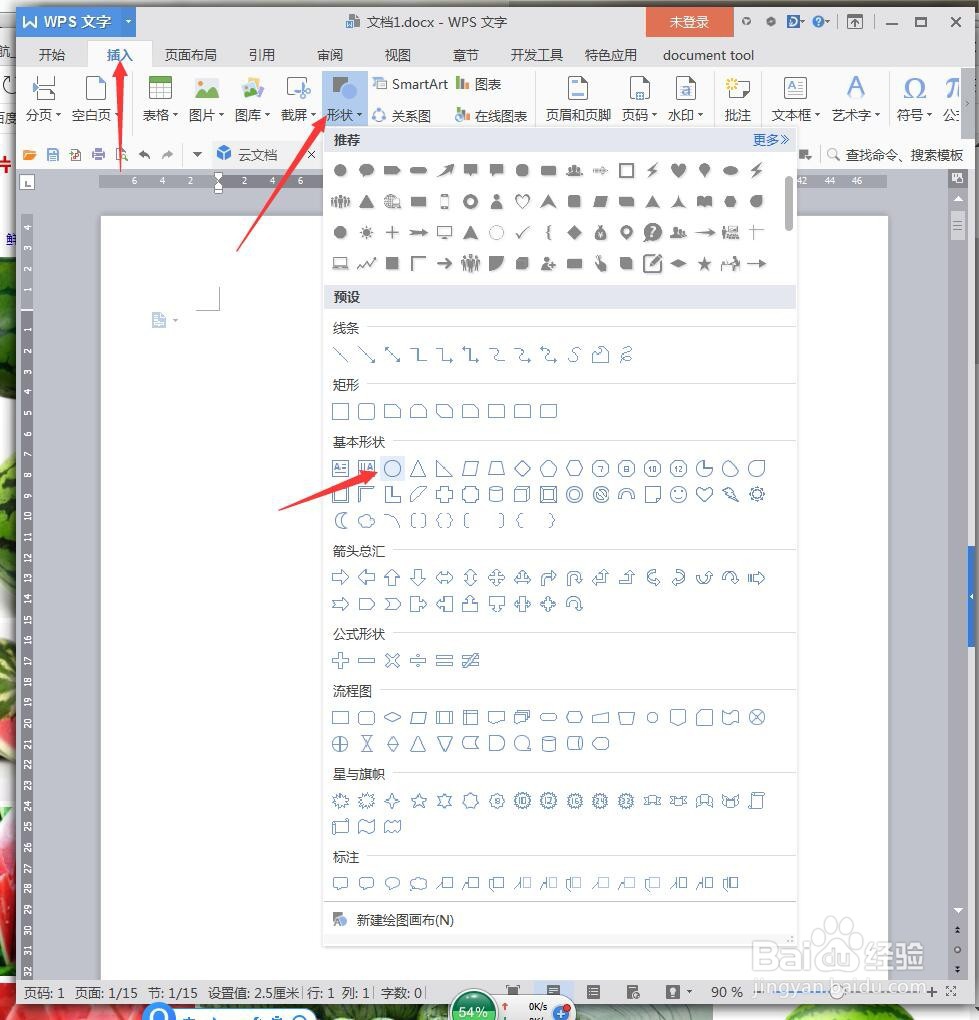 2/8
2/82、绘制一个圆形,将【填充】设置成橙色,【轮廓】设置成黑色4.5磅。
 3/8
3/83、点击【插入】【形状】【空心弧】。
 4/8
4/84、绘制一个空心弧,将【填充】【轮廓】均设置成黑色。
 5/8
5/85、按住Ctrl移动眼睛,就可以复制多个眼睛,放到嘴巴区域的,【旋转】【垂直旋转】。
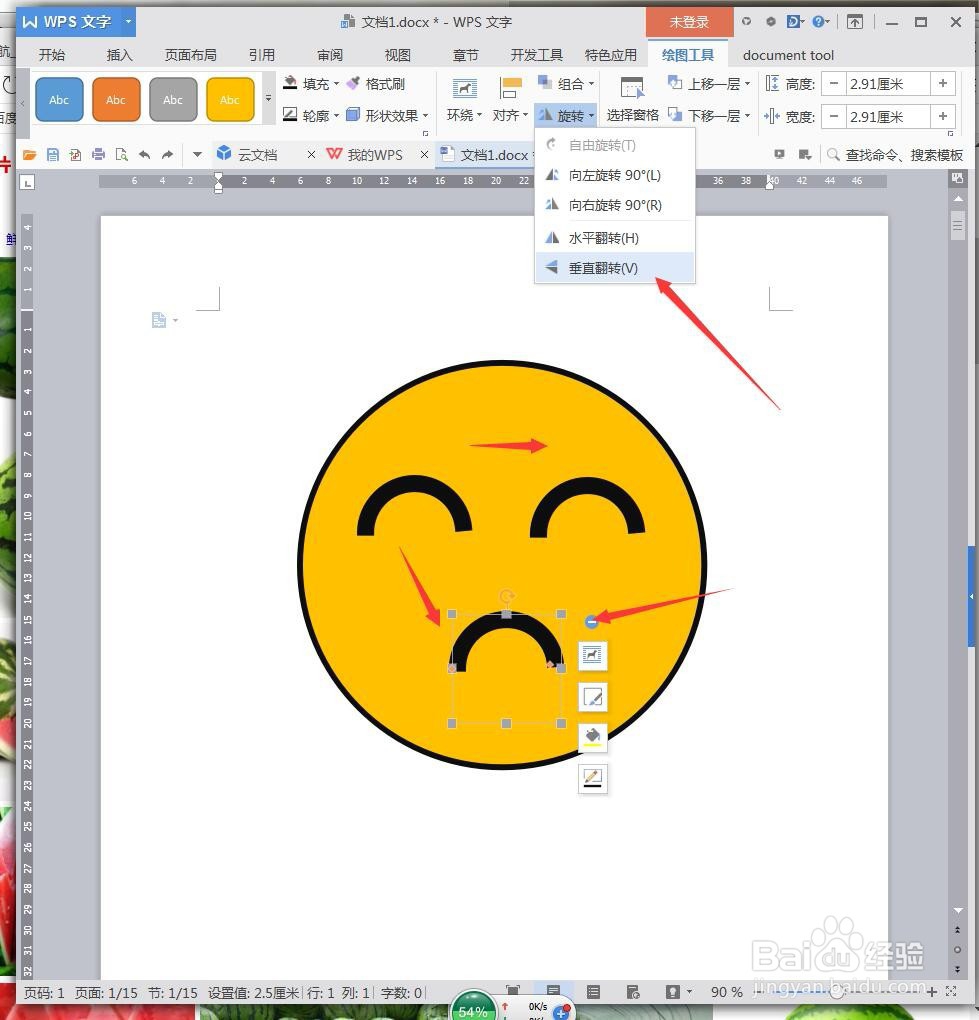 6/8
6/86、调整嘴巴弧度,按住Ctrl移动脸型,多出一个圆,缩短上下变成椭圆。
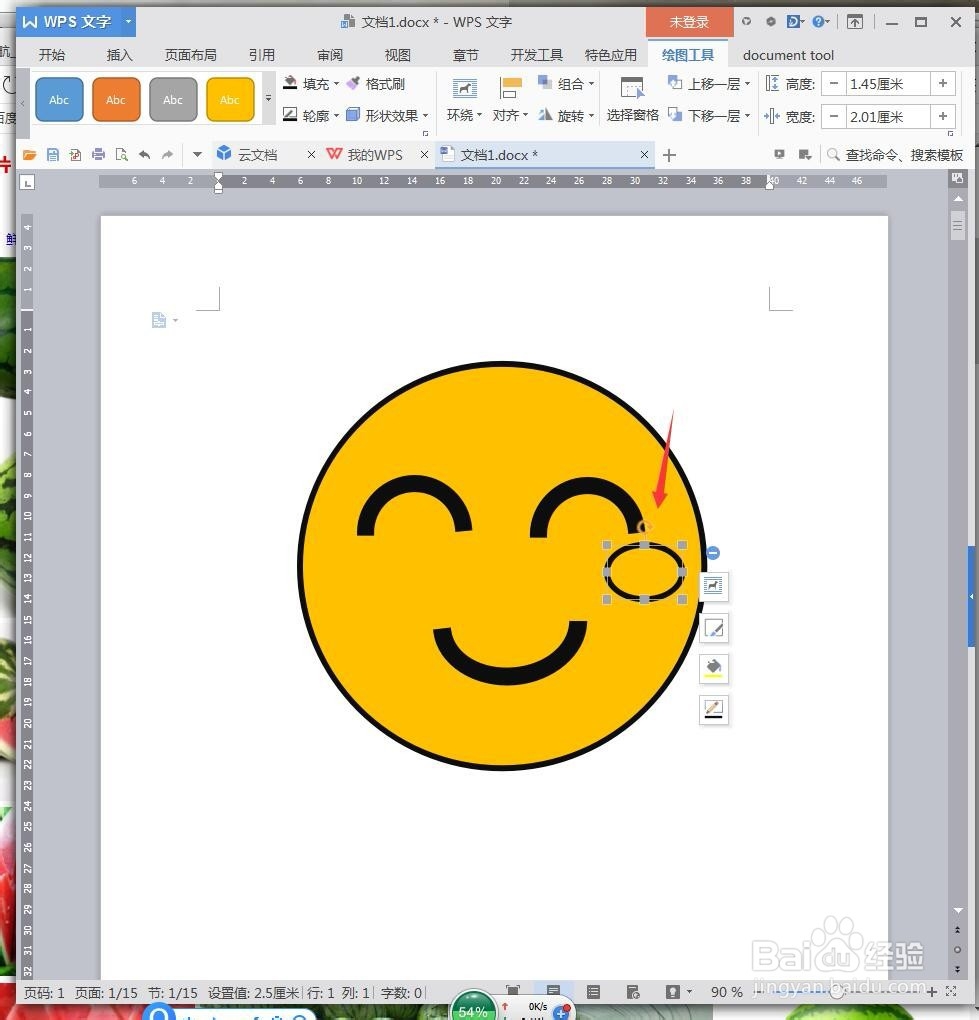 7/8
7/87、将【填充】【轮廓】均设置成粉色,按住Ctrl移动,复制多一个放到左侧,做成腮红。
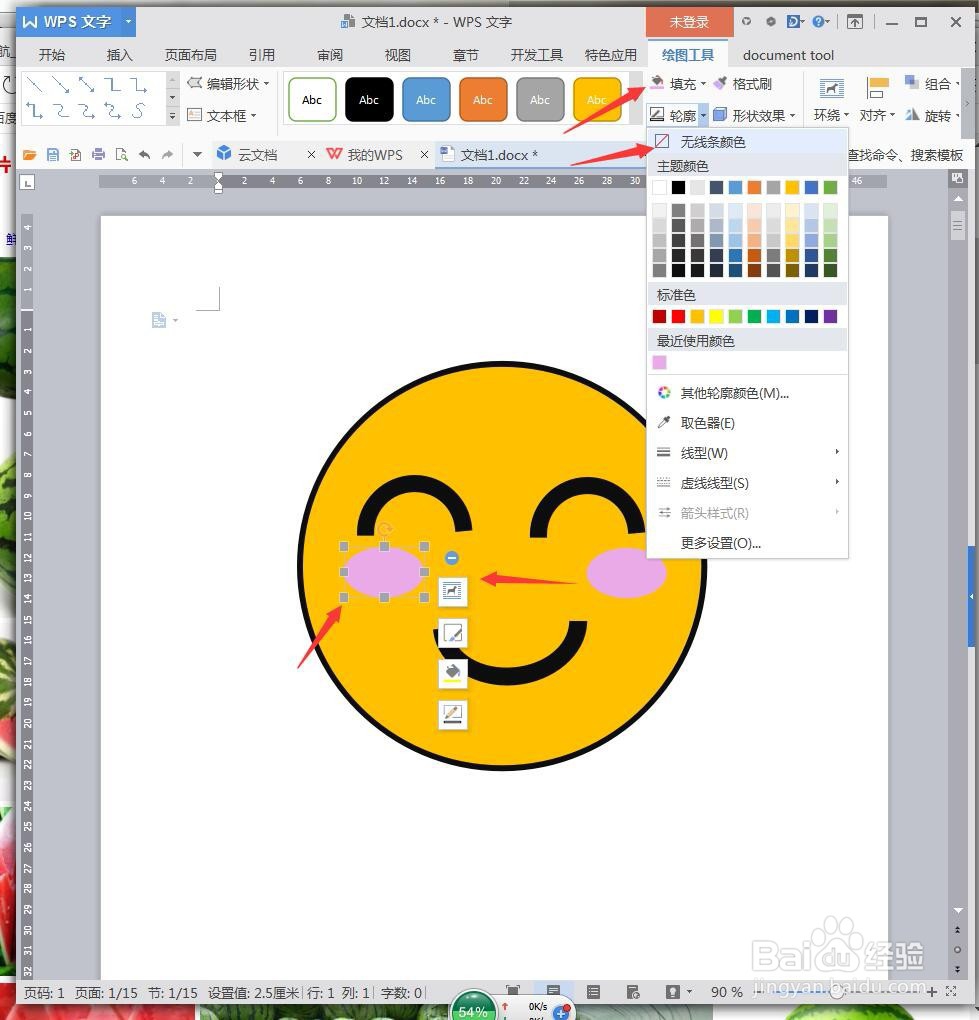 8/8
8/88、完成后进行截图保存为图片格式,完成可爱表情图标。
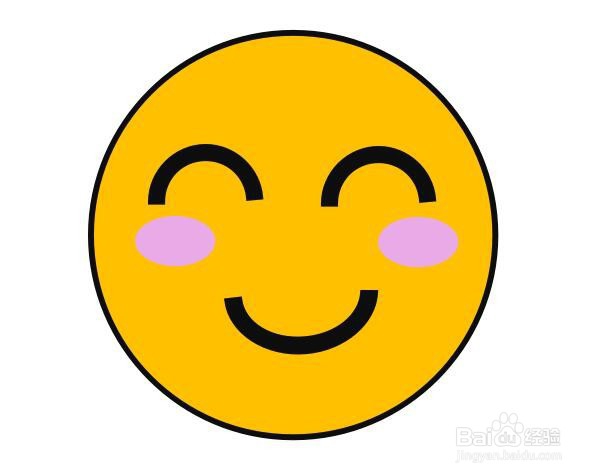 总结1/1
总结1/11、打开WPS文档,点击【插入】【形状】【圆形】。
2、绘制一个圆形,将【填充】设置成橙色,【轮廓】设置成黑色4.5磅。
3、点击【插入】【形状】【空心弧】。
4、绘制一个空心弧,将【填充】【轮廓】均设置成黑色。
5、按住Ctrl移动眼睛,就可以复制多个眼睛,放到嘴巴区域的,【旋转】【垂直旋转】。
6、调整嘴巴弧度,按住Ctrl移动脸型,多出一个圆,缩短上下变成椭圆。
7、将【填充】【轮廓】均设置成粉色,按住Ctrl移动,复制多一个放到左侧,做成腮红。
8、完成后进行截图保存为图片格式,完成可爱表情图标。
WPS文档设计图标设计表情版权声明:
1、本文系转载,版权归原作者所有,旨在传递信息,不代表看本站的观点和立场。
2、本站仅提供信息发布平台,不承担相关法律责任。
3、若侵犯您的版权或隐私,请联系本站管理员删除。
4、文章链接:http://www.1haoku.cn/art_775994.html
上一篇:什么东西值得收藏呢?
下一篇:怎么加入农村淘宝,好货到村
 订阅
订阅